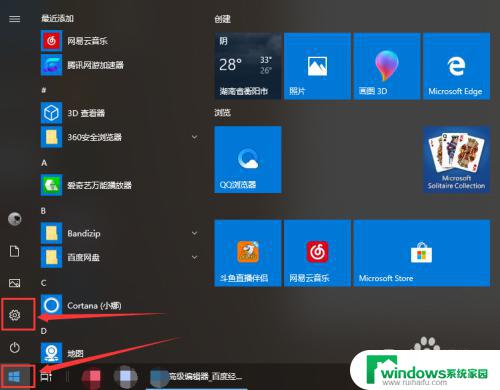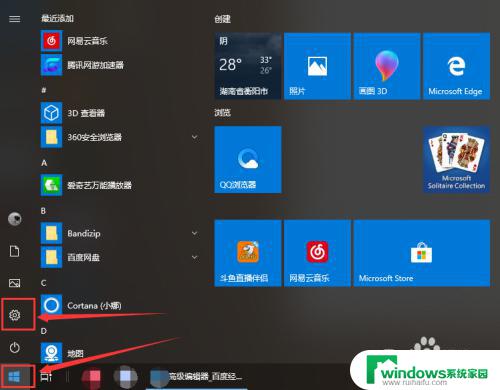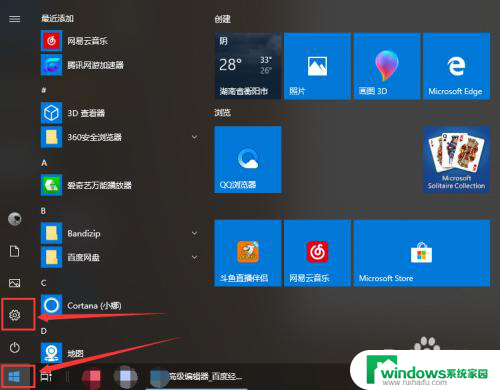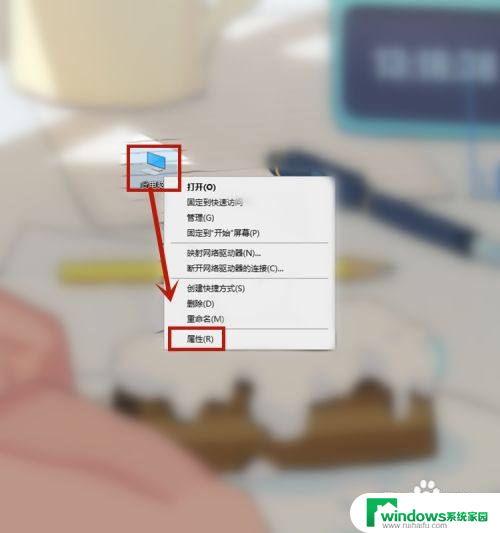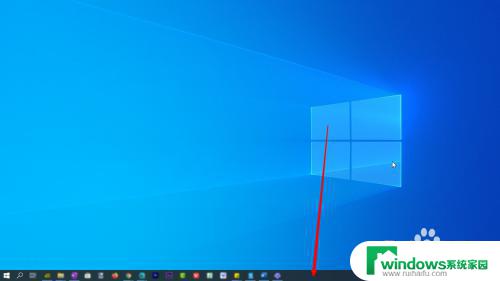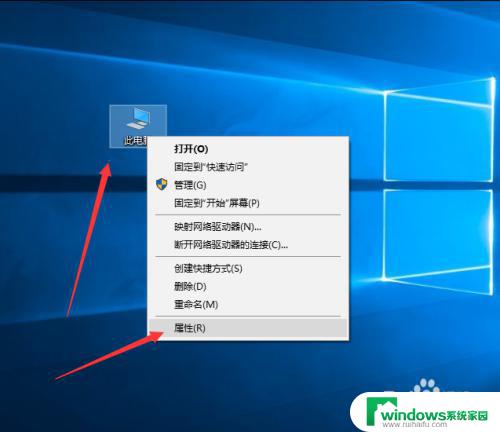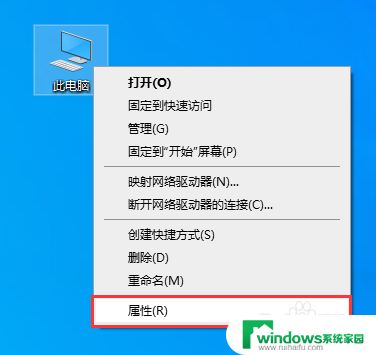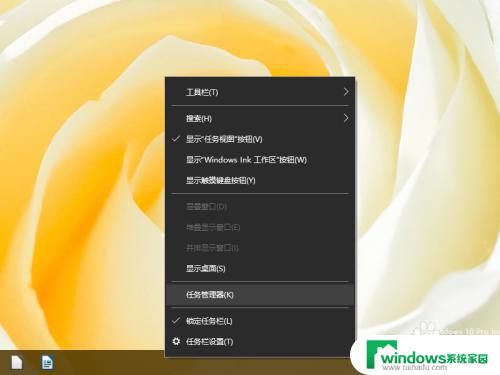如何清除电脑内存 如何释放WIN10系统内存空间
更新时间:2024-07-27 09:32:26作者:yang
在日常使用电脑的过程中,我们经常会遇到电脑内存不足的情况,这不仅会影响电脑的运行速度,还会影响我们的工作效率,了解如何清除电脑内存、释放WIN10系统内存空间是非常重要的。通过一些简单的操作,我们可以有效地清理电脑中的无用文件和程序,释放更多的内存空间,让电脑运行更加流畅。接下来我们将介绍一些实用的方法,帮助您轻松地清理电脑内存,提升电脑性能。
步骤如下:
1.点击电脑桌面右下角“菜单栏”。在下拉选项中选择“设置”(齿轮样的按钮)。
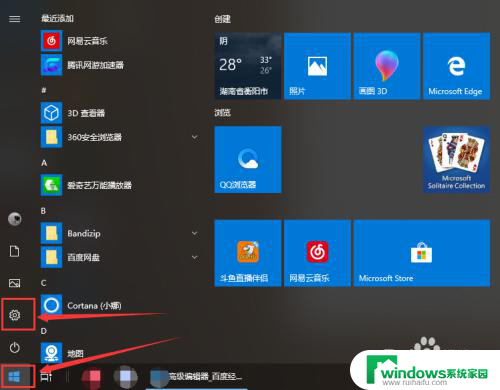
2.接着点击“系统”。
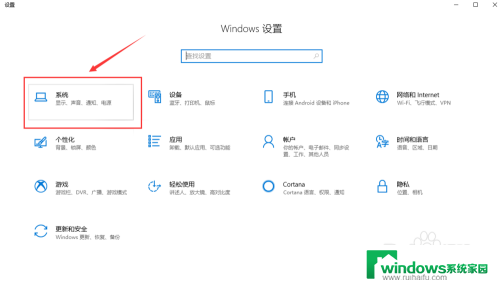
3.然后在弹出的列表中点击“存储”。
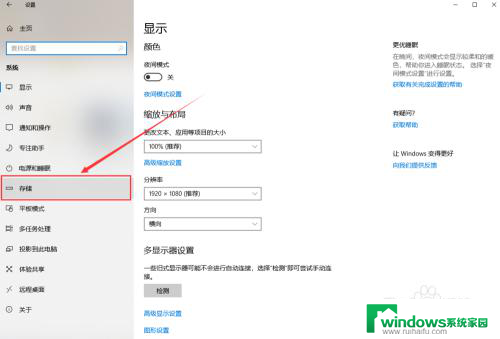
4.接下来点击“立即释放空间”。
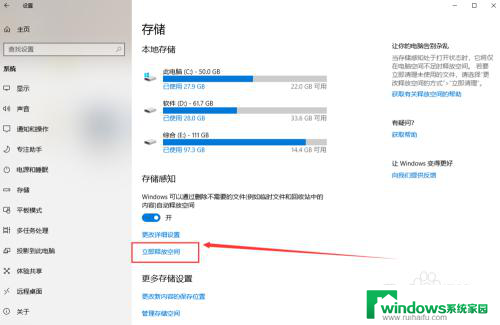
5.在列表中勾选要清理的文件,特别是Windows的旧版本占用的空间比较大。然后点击“删除文件”就可以了。删除完毕后会发现系统运行速度提升了很多。
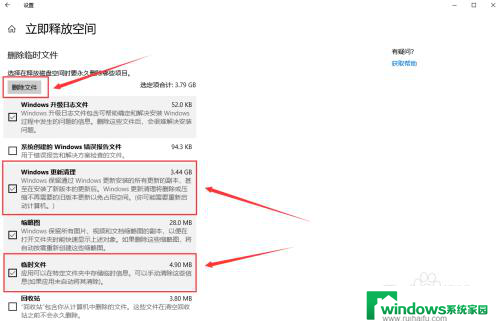
以上就是如何清除电脑内存的全部内容,如果您遇到这个问题,可以根据本文的方法来解决,希望本文对您有所帮助。